-
WinActorについて
WinActorについて
- 活用シーン
- 導入事例
- イベント・セミナー
- 製品
- WinActorを使う
- トピックス
RPAとは、コンピューター上で行われる、単純作業に相当する業務を、人が操作しているのと同じように、自動化するツールです。
主に以下のような業務に対して、これまで人が行っていた一連作業の自動化を得意とします。
日本では、1990年代頃からERPなどの大規模システム投資が始まり、業務の生産性を飛躍的に向上させるため、財務・会計情報処理や人事情報処理などを中心に効率化が進められてきました。しかし、費用やセキュリティ制約等の理由でシステム間の連携が困難な業務は、システム化の対象から一旦外され、人の手を介してエクセルやアクセスなどによって処理され続けてきました。例えば、管理会計上必要な報告のため、下記のような、一連の手作業にかなりの時間と労力をかけているというのが現状です。
現状
他の仕事に手が回らない・・・
残業時間がかさむ
Excelで
帳票出力
Accessで
データ処理
Excelで
データ加工
レポートの
体裁調整
RPAを導入
人にしかできない作業に集中できる!
全て自動化
RPAは「UI(User Interface:ユーザー・インターフェイス)認識」と「ワークフロー」を融合させたツールで、下記3つの動作が可能です。
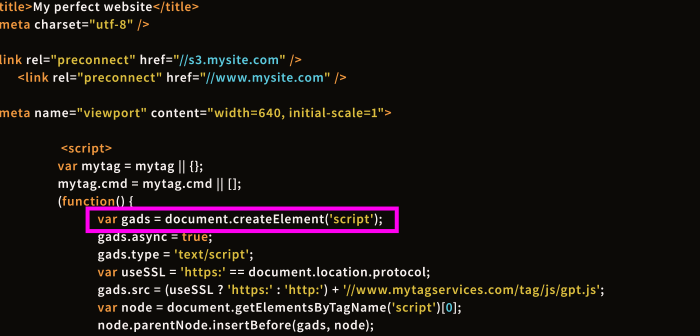
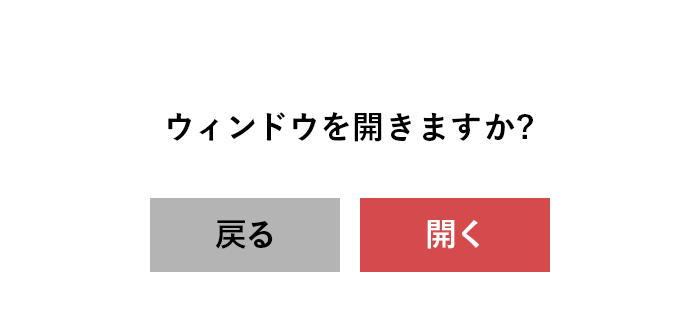
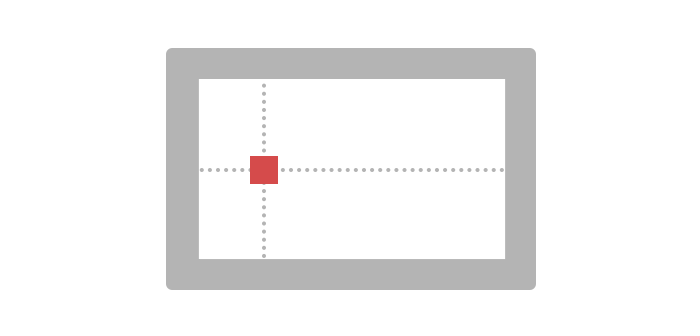
RPAによる効率化と業務のアウトソーシングの主な違いを表にまとめると、以下の通りです。
| RPA | アウトソーシング | |
|---|---|---|
| コスト | 初期投資が必要だが、長期的に低コスト | 短期的には低コスト |
| スピード | 非常に速い | 人間のスピードに依存する |
| 柔軟性 | 定型業務に特化 | 幅広い業務に対応可能 |
| スケーラビリティ | 高い | 中程度 |
| リスク管理 | 内部統制が容易 | 外部依存が増える |
特に日本の中小企業は、人手不足や生産性向上という課題に直面しています。RPAは以下の点で特に効果的です。
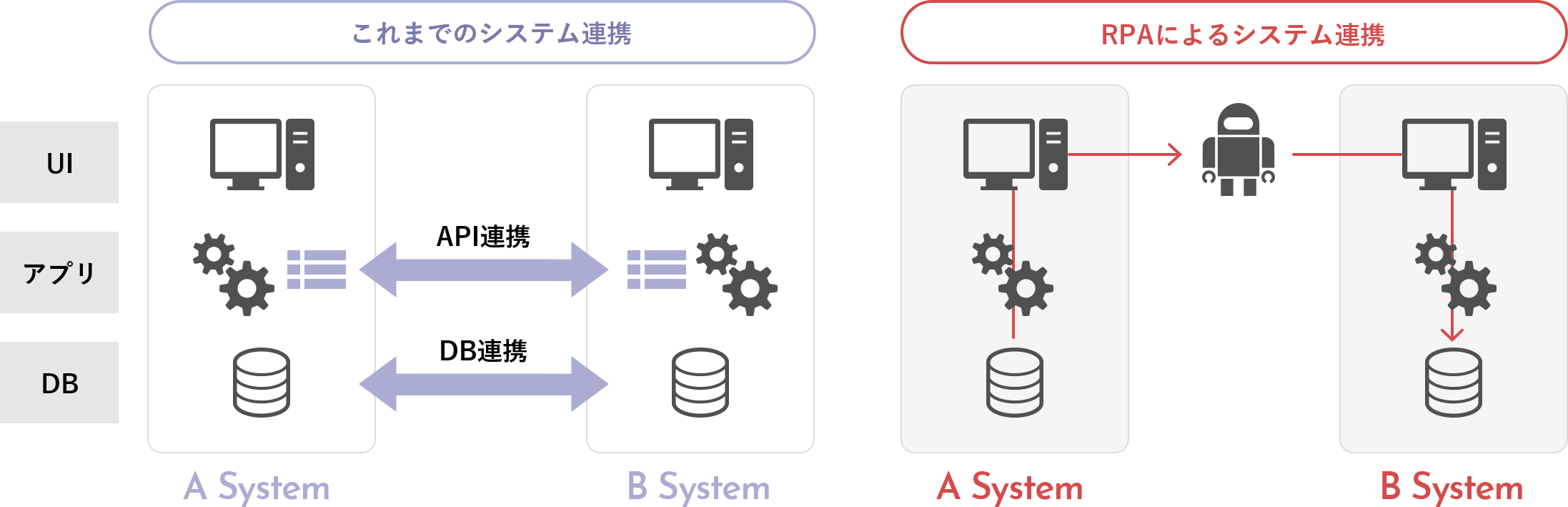
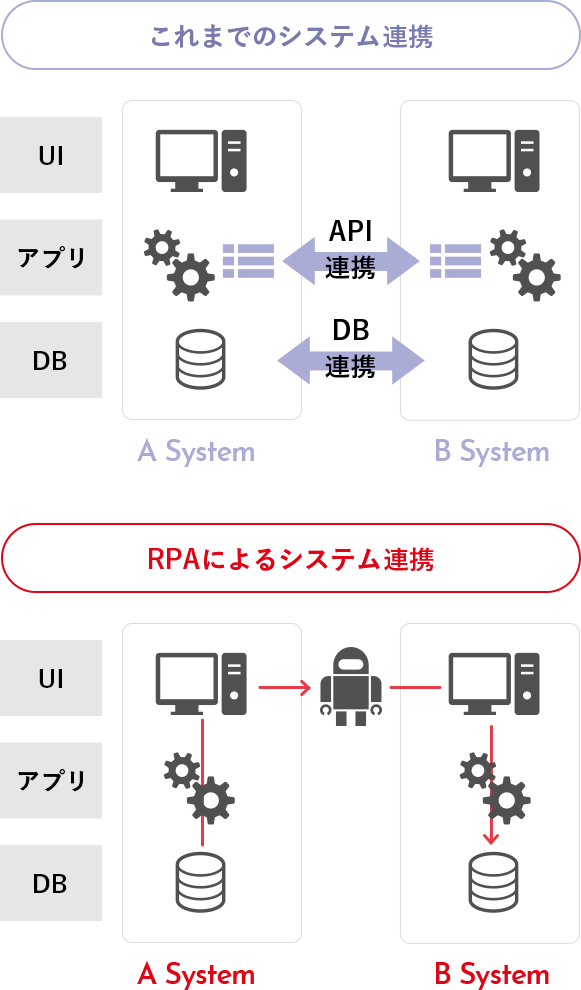
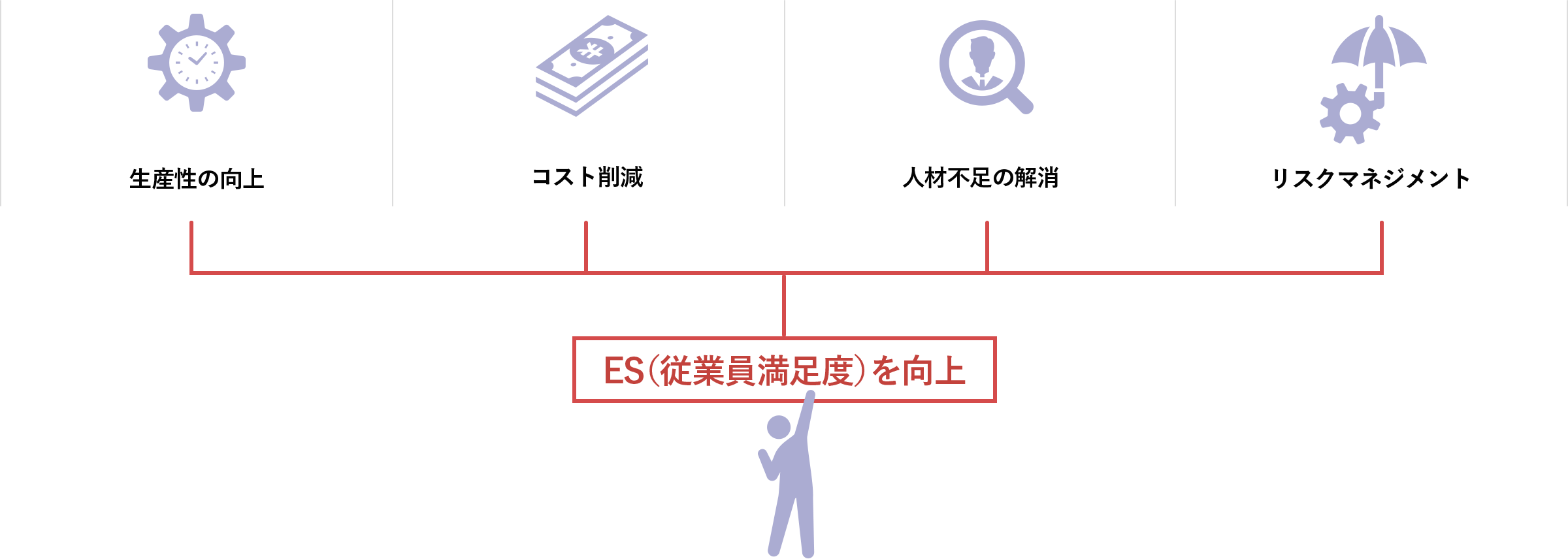

RPAには、主に「サーバー型」「デスクトップ型」「クラウド型」の3つのタイプがあります。
それぞれの特徴や用途に応じて、企業のニーズに合わせた導入を成功させましょう。
サーバー型RPAは、中央のサーバーで一元管理され、複数のユーザーや業務部門での同時使用が可能なタイプです。企業全体で大規模な業務を一括して自動化するために利用されます。特に、大規模な業務プロセスの効率化が必要な企業に適しており、セキュリティやデータ管理も強固な設計がされています。
デスクトップ型RPAは、個々のPCで動作するタイプです。特定の業務担当者のルーチン作業を自動化するのに適しており、比較的、少ない業務範囲で利用されるため、導入も簡単でコストが抑えられます。特に、デスクトップ上のアプリケーションを使用する作業や、人が手動で行っている定型作業を効率化する際に有効です。
クラウド型RPAは、インターネットを通じて利用できるため、場所を選ばずに業務を自動化できるのが特徴です。クラウド上で運用されるため、サーバーを自社で保有する必要がなく、導入コストも低めです。さらに、リモートワークや拠点をまたぐ業務にも対応できる柔軟性があるため、近年では特に注目されています。
コストパフォーマンスが高い
初期投資が少なく、ランニングコストも抑えられるため、限られた予算の中小企業でも導入が可能です。
操作性が良い
高度なITスキルが不要であり、導入後のトレーニングも短期間で済むため、現場で即座に活用できます。
試験的な実施でリスクを抑えられる
特定の業務や部門で試験導入を行い、効果を検証した上で、徐々に全社的に拡大する運用がしやすいです。
デスクトップ型のRPAとして、たとえば「WinActor(ウィンアクター)」が挙げられます。「WinActor」は、スモールスタートしたいというニーズにも、最初から大規模展開したいというニーズにも、両方のニーズに対応可能な拡張性の高いツールです。また、直感的な操作画面で、プログラミングの専門知識がなくても扱いやすい設計となっています。サポートも充実しており、純国産のRPAツールのため、国内のビジネス環境に最適化されている点も評価されています。
RPAは、その適用範囲や能力に応じて3つのクラスに分類されます。それぞれのクラスは、異なるレベルの自動化機能を提供します。
以下で、各クラスの特徴をご説明します。
では、具体的にRPAで自動化できる業務や作業には、どのようなものがあるのでしょうか?
「業務パターン」と「作業例」に分けてご紹介いたします
RPAは、業務の手順があらかじめ明確にルール化できる場合に特に有効です。たとえば、請求書発行のように決められた形式で処理を繰り返す業務や、特定の基準でデータを分類・整理する作業などが該当します。
日常的に繰り返しの多い業務もRPA化に適しています。たとえば、毎日何百件ものメールを確認して特定の情報を抜き出す作業や、定期的なレポートの生成と送付などがその例です。
PC上で行われる操作、たとえばデータ入力やシステム間のデータ移行、特定条件に基づく検索といった作業もRPAに向いています。こうした業務にRPAを活用することで、他システムと統合した業務プロセス全体を効率化できます。
RPAは業務効率化やコスト削減に大きな効果をもたらしますが、導入を行う前には下記のことを認識しておく必要があります。
RPAを導入するにあたり、スムーズな導入を行うため、いくつかの重要なポイントを事前に確認する必要があります。
社内で自動化したい業務を明確にしておく
まずは、社内で自動化したい業務を明確にすることが必要です。RPAは、定型的でルーチンワークが多く、手作業での負担が大きい業務が自動化に適しています。また、同作業でも、部署ごとに違うルールが設けられている場合などでは、全社でルールを統一するなど、業務(ルール)の標準化を行うことも大切です。ぜひ、自動化を機に、業務プロセスの改善(BPM)にも取り組みましょう。
現場担当者の意見を反映する
RPAの導入には、経営層や意思決定者だけでなく、実際に業務を行う現場の担当者の意見を反映することが重要です。現場の意見を取り入れることで、業務プロセスに適した自動化が実現できます。
RPAを効果的に導入するためには、以下のステップを踏むことが一般的です。
現在の業務プロセスを詳細に分析し、どの部分を自動化するかを決定します。業務フローを可視化し、RPAがどのように改善できるかを検討しましょう。
自社の業務に適したRPAツールを選定します。たとえば、「WinActor」のようなツールは、日本国内の企業に広く採用されており、使いやすさや柔軟性に定評があります。
自動化する業務のシナリオを設計し、RPAツールに設定します。シナリオの精度が高ければ、業務の自動化はスムーズに進みますが、複雑な業務の場合は慎重な設計が必要です。
設定したRPAが正確に動作するかどうかをテストし、問題がなければ本番運用を開始します。運用中に発生するエラーやトラブルは速やかに対応し、運用の安定性を確保しましょう。
特におすすめのRPAは「WinActor(ウィンアクター)」です。
「WinActor」は、日本国内で開発された純国産のRPAツールで、ノーコードでシナリオを作成いただけます。直感的な操作画面で、プログラミングの専門知識がなくても扱いやすい設計となっています。
また、拡張性が高く、スモールスタートしたいというニーズにも、最初から大規模展開したいというニーズにも、両方のニーズに対応可能なツールです。
以下のような多彩な業務に適用可能です。
国内のサポート体制を整えており、トラブル時にも迅速に対応いたします。
また、公式サイトには学習コンテンツも豊富にご用意しております。
まずは、導入事例をご覧ください。